Cách đổi mật khẩu và passcode trên VNeID cực đơn giản nhưng an toàn mà bạn nên biết

Để bảo mật tài khoản cũng như các thông tin cá nhân của mình trên VNeID, bạn cần thay đổi mật khẩu và passcode tài khoản định kỳ để nâng cấp tính bảo mật cho tài khoản. Nếu bạn còn chưa biết cách đổi thì bài viết này mình sẽ hướng dẫn cách đổi mật khẩu và passcode trên VNeID vô cùng đơn giản và tiện lợi bằng điện thoại.
1. Mật khẩu trên VNeID là gì?
Mật khẩu trên VNeID được dùng để đăng nhập vào ứng dụng VNeID được chủ tài khoản đặt lúc đăng ký tài khoản. Mật khẩu VNeID phải từ 8 đến 20 ký tự và bao gồm số, chữ viết hoa, chữ viết thường và ít nhất một ký tự đặc biệt.
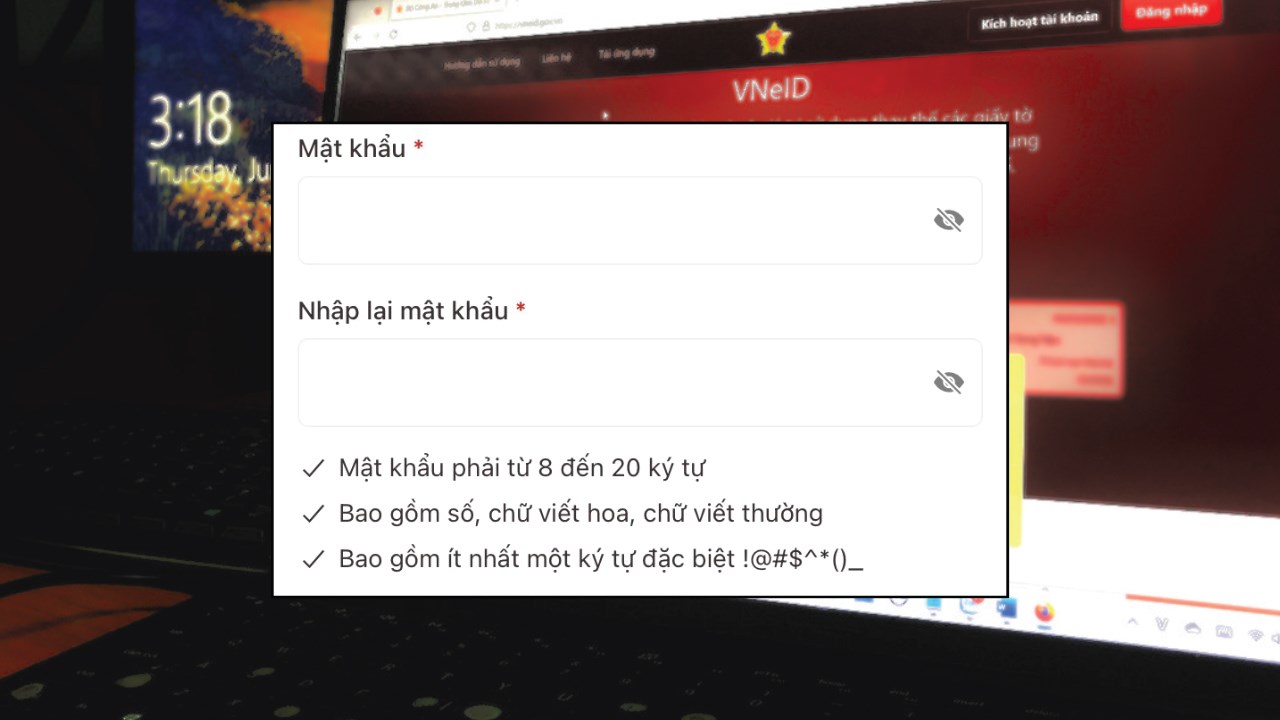
2. Mã passcode trên VNeID là gì?
Mã passcode trên VNeID là một dãy mã số gồm 6 ký tự số từ 0 đến 9 được chủ tài khoản đặt khi kích hoạt tài khoản định danh trên VNeID. Mã passcode này được dùng để xác thực khi sử dụng các dịch vụ trên ứng dụng.
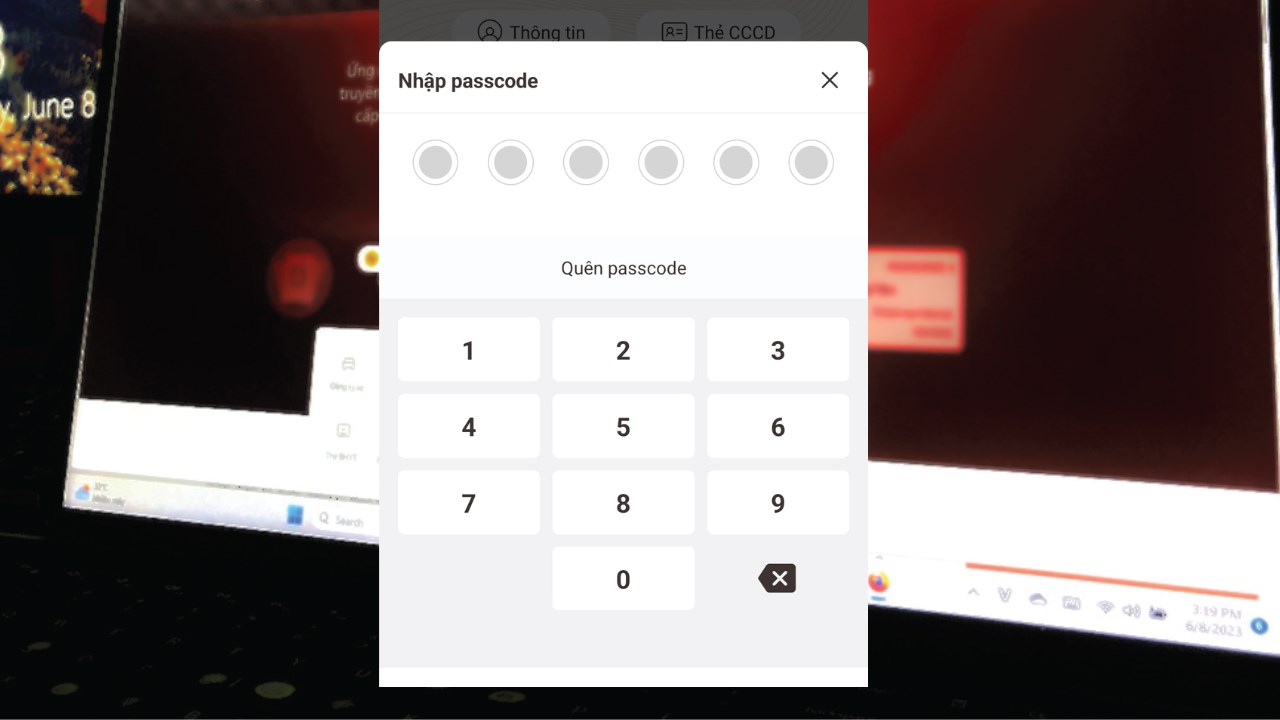
3. Cách đổi mật khẩu trên VNeID
Bước 1: Đầu tiên bạn hãy đăng nhập tài khoản bằng cách nhập thông tin đăng nhập rồi ấn Đăng nhập > Tại trang chủ của ứng dụng, bạn hãy chọn mục Cá nhân ở phía dưới màn hình như ảnh hướng dẫn.
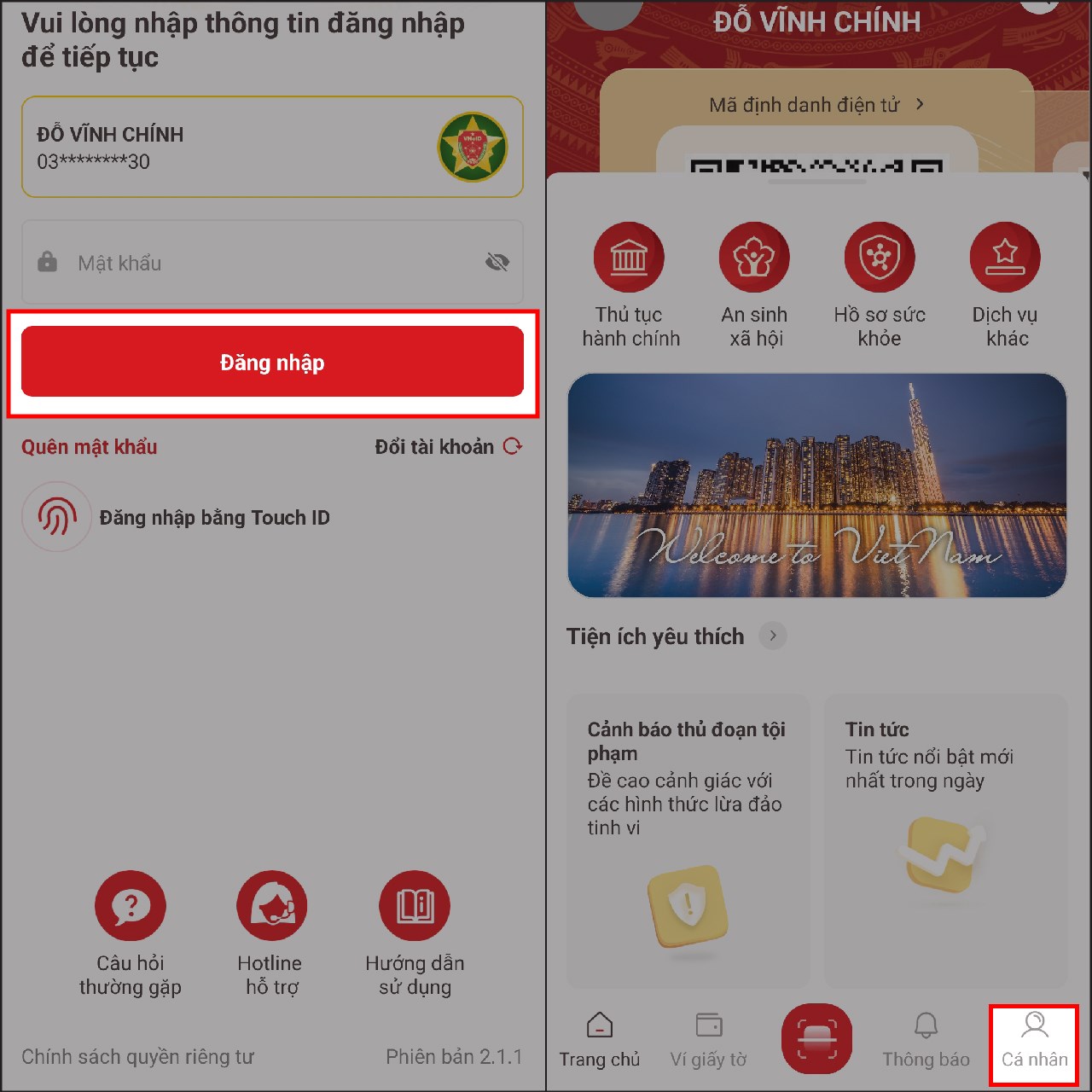
Bước 2: Lúc này bạn chọn Đổi mật khẩu > Bây giờ bạn chỉ cần nhập Mật khẩu hiện tại và Mật Khẩu mới rồi nhấn Xác nhận là được rồi nhé.
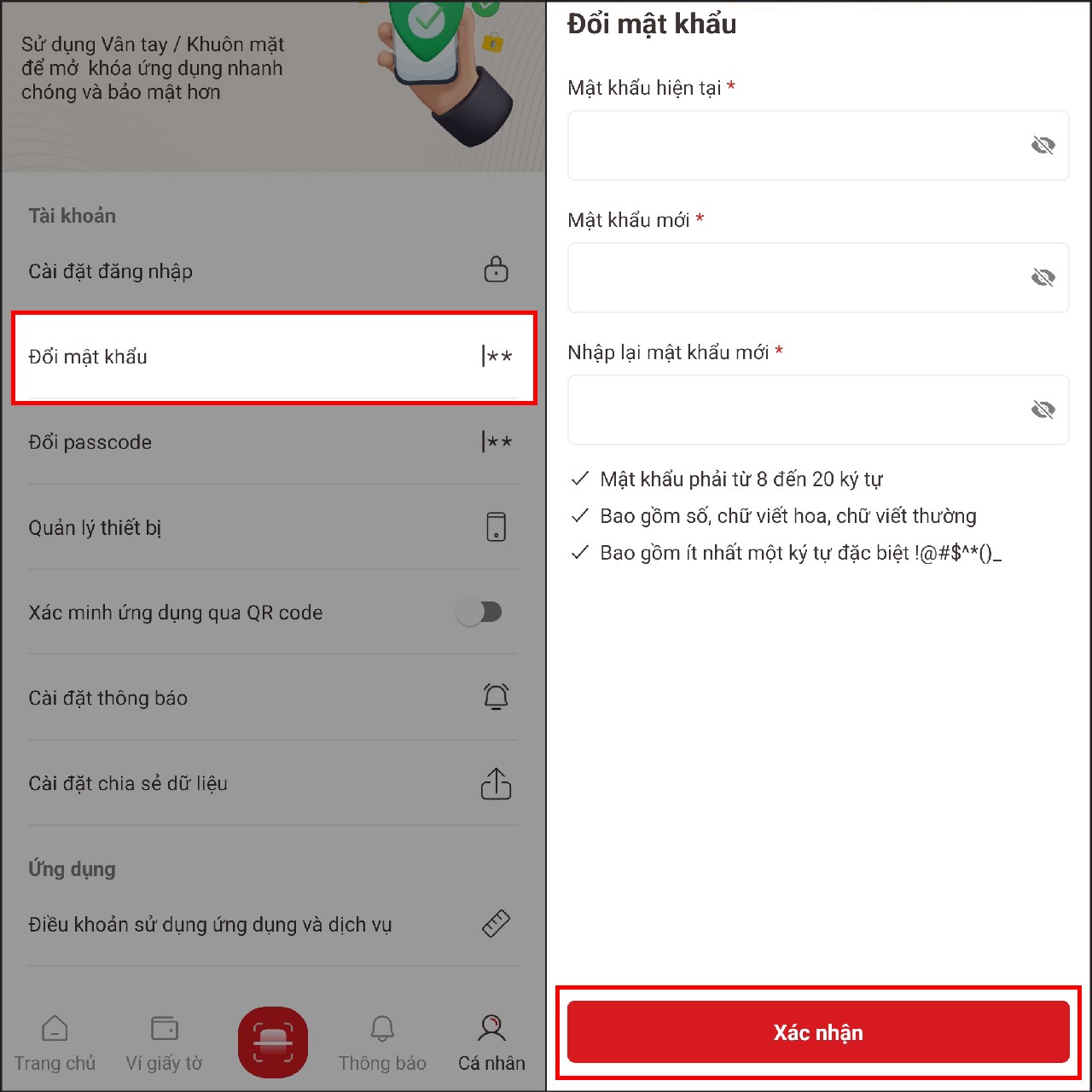
4. Cách đổi passcode trên VNeID?
Bước 1: Vẫn tại trang cài đặt Cá nhân, bạn hãy chọn vào mục Đổi Passcode > Tiếp đến bạn Nhập passcode hiện tại của bạn để xác nhận tài khoản nha.
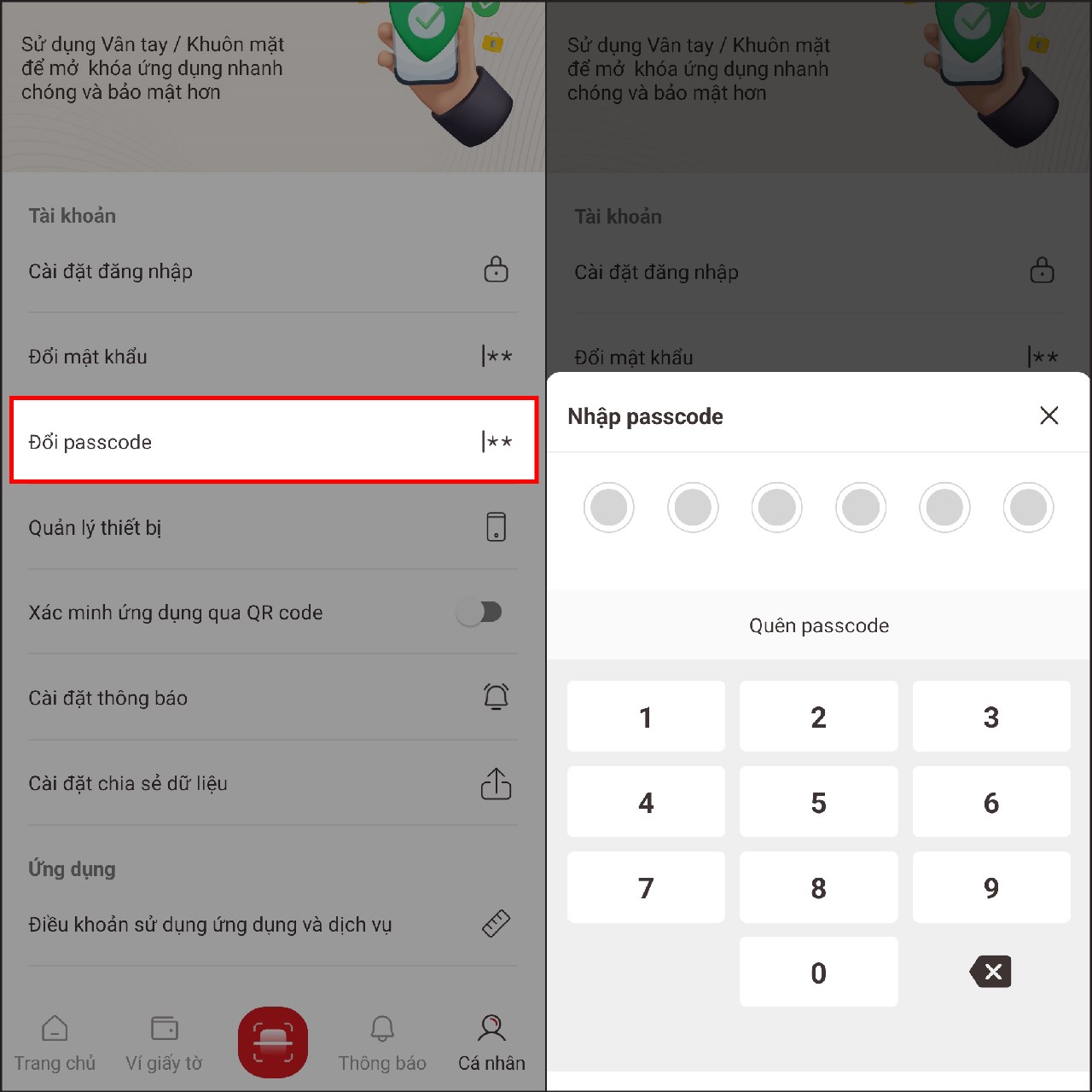
Bước 2: Bây giờ bạn chỉ cần đặt lại passcode mới rồi sau đó nhấn Đã hiểu là hoàn thành rồi nè.
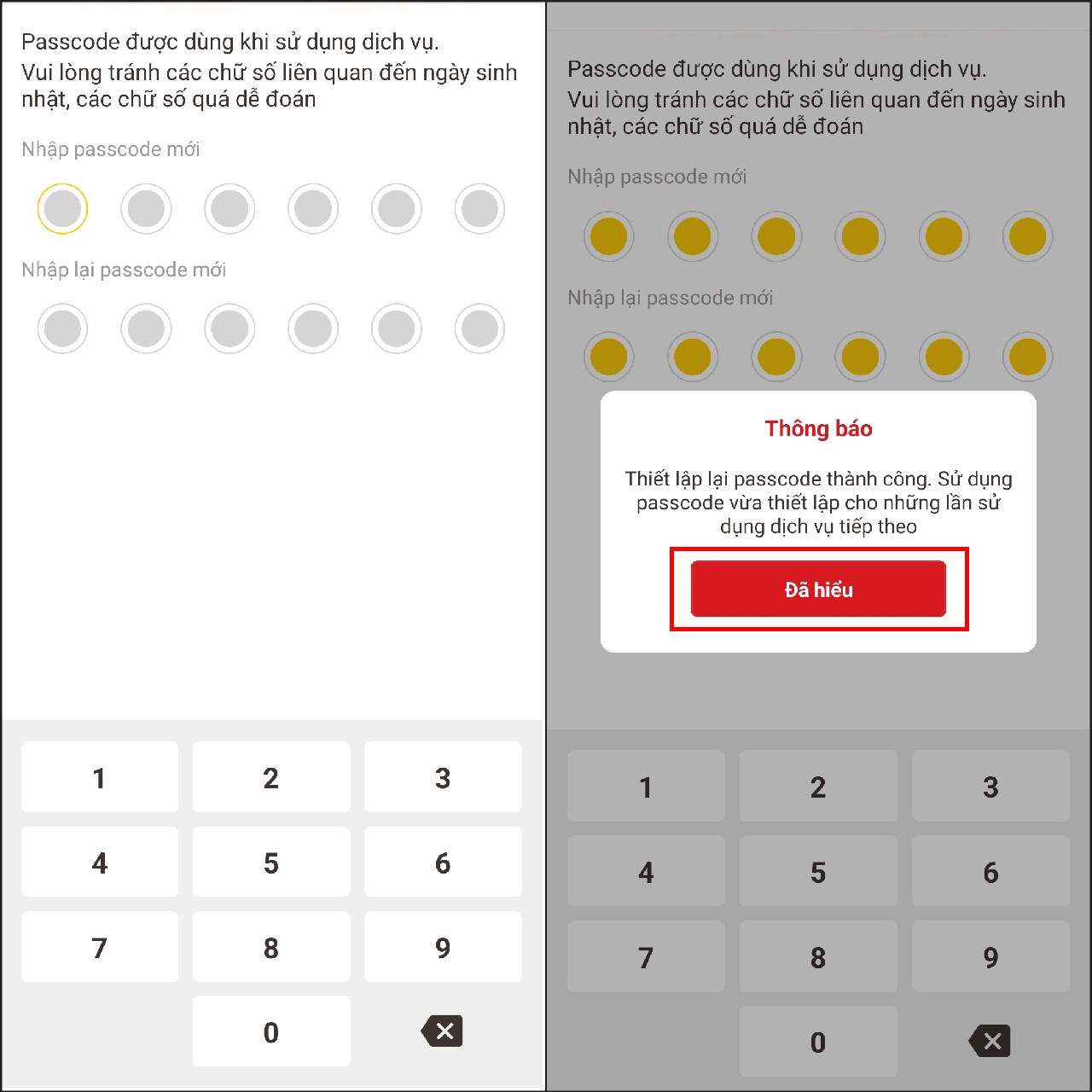
Như vậy mình đã hướng dẫn xong cách đổi mật khẩu và passcode trên VNeID để bảo vệ tài khoản của mình rồi. Nếu thấy bài viết này bổ ích, hãy chia sẻ đến mọi người nhé. Cảm ơn các bạn đã theo dõi và chúc các bạn thực hiện thành công.
Mạng 5G đang ngày càng phát triển đem lại những trải nghiệm tuyệt vời cho người dùng. Nếu bạn đang có ý định sắm cho mình một chiếc điện thoại hỗ trợ kết nối mạng 5G, hãy ấn vào nút cam phía dưới để tham khảo các dòng sản phẩm đó tại Thế Giới Di Động nhé.
MUA SMARTPHONE HỖ TRỢ 5G TẠI TGDĐ
Xem thêm:
- Cách đăng nhập VssID bằng tài khoản VNeID cực đơn giản và tiện lợi
- 4 cách khắc phục không đăng nhập được VNeID đơn giản mà bạn nên biết
- Cách tích hợp thẻ BHYT vào VNeID ngay tại nhà cực tiện lợi để sử dụng
- Cách tra cứu phạt nguội xe máy ô tô online cực nhanh mới nhất 2024


















































































ĐĂNG NHẬP
Hãy đăng nhập để comment, theo dõi các hồ sơ cá nhân và sử dụng dịch vụ nâng cao khác trên trang Tin Công Nghệ của
Thế Giới Di Động
Tất cả thông tin người dùng được bảo mật theo quy định của pháp luật Việt Nam. Khi bạn đăng nhập, bạn đồng ý với Các điều khoản sử dụng và Thoả thuận về cung cấp và sử dụng Mạng Xã Hội.